时间:2023-07-24 10:09:16 作者:永煌 来源:系统之家 1. 扫描二维码随时看资讯 2. 请使用手机浏览器访问: https://m.xitongzhijia.net/xtjc/20230724/292995.html 手机查看 评论 反馈
卸载补丁是将其从系统中移除的常见方式之一,但有时候你可能注意到某些补丁显示时没有提供卸载按钮。这可能是由于多种原因造成的,例如缺少管理员权限、补丁已被系统整合或是部分补丁无法被单独卸载等,如果在Windows 10上你发现某个补丁没有卸载按钮,不必担心,可以尝试以下方法来解决这个问题。
Win10补丁没有卸载按钮的解决方法
1. 首先按住“shift”,然后再点击桌面的开始,选择重启。
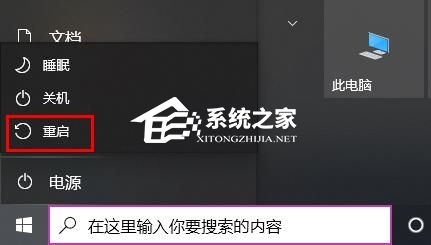
2. 然后可以进入winre、点击下面的“疑难解答”。
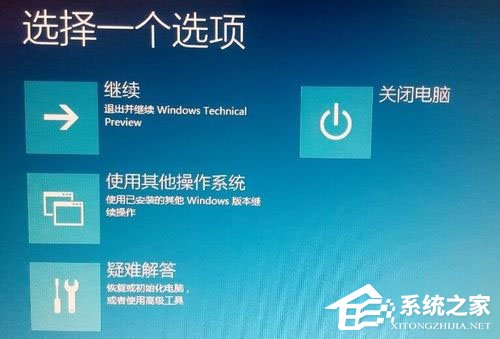
3. 随后可以点击下面的“卸载预览更新”。
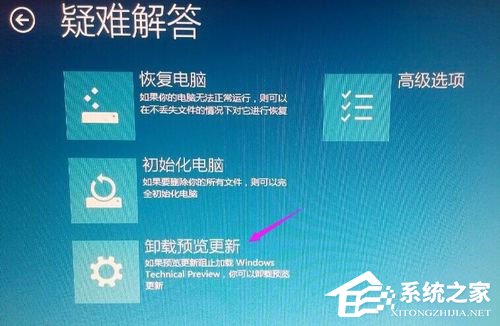
4. 选择进入使用你的微软账号进行登录。

5. 然后输入该账号的密码,再点击“继续”。

6. 此时可以将预览更新的补丁进行卸载了。

7. 全部搞定之后点击下面的“重启”即可。

以上就是系统之家小编为你带来的关于“Win10补丁没有卸载按钮怎么办?Win10补丁没有卸载按钮的解决方法”的全部内容了,希望可以解决你的问题,感谢您的阅读,更多精彩内容请关注系统之家官网。
发表评论
共0条
评论就这些咯,让大家也知道你的独特见解
立即评论以上留言仅代表用户个人观点,不代表系统之家立场